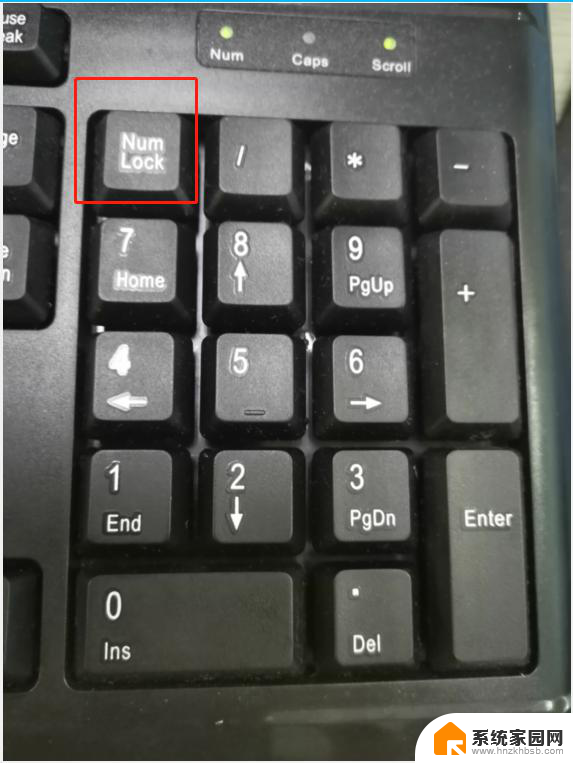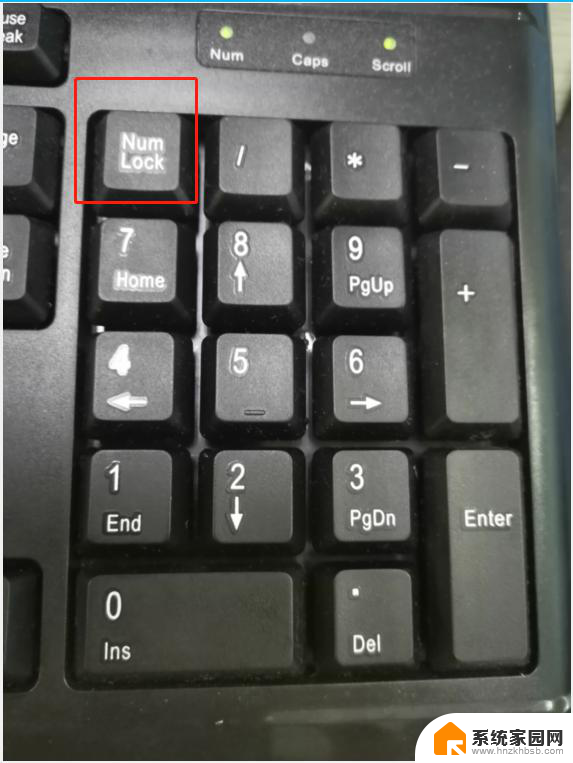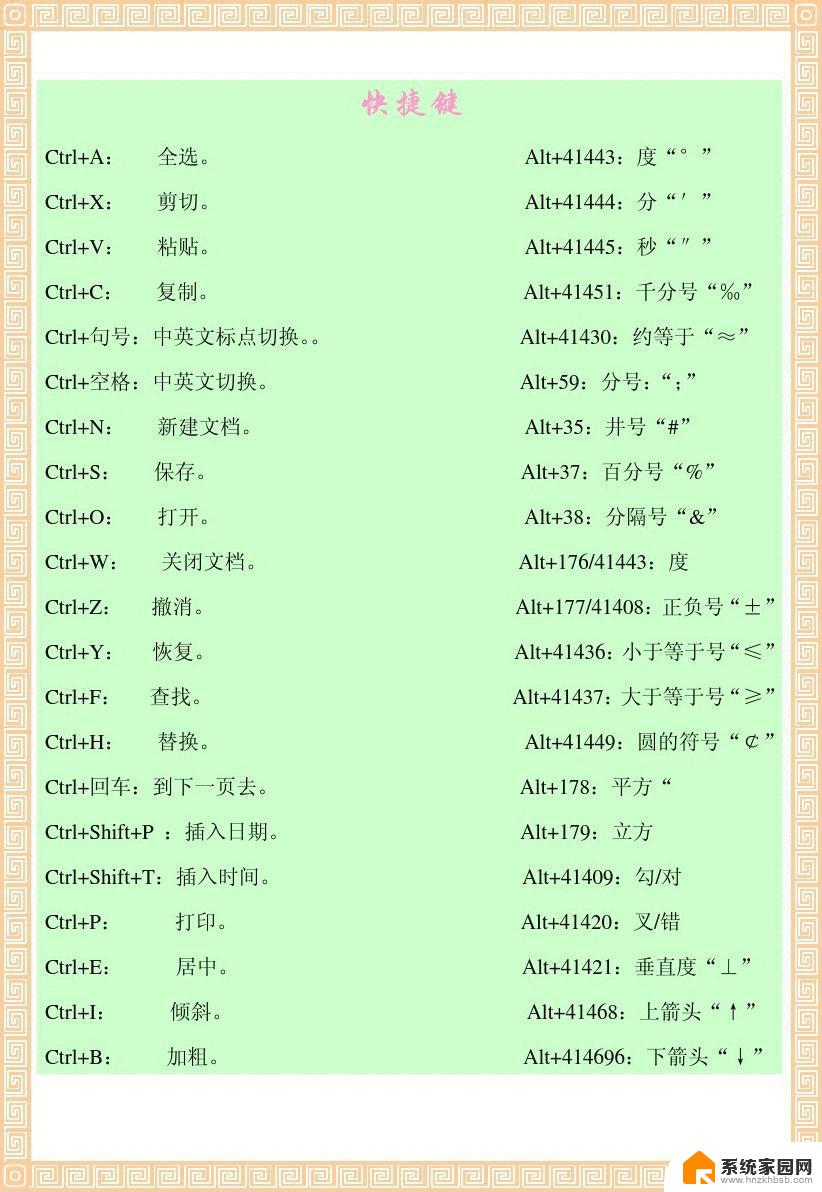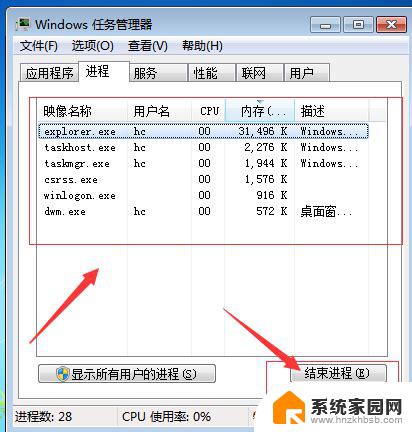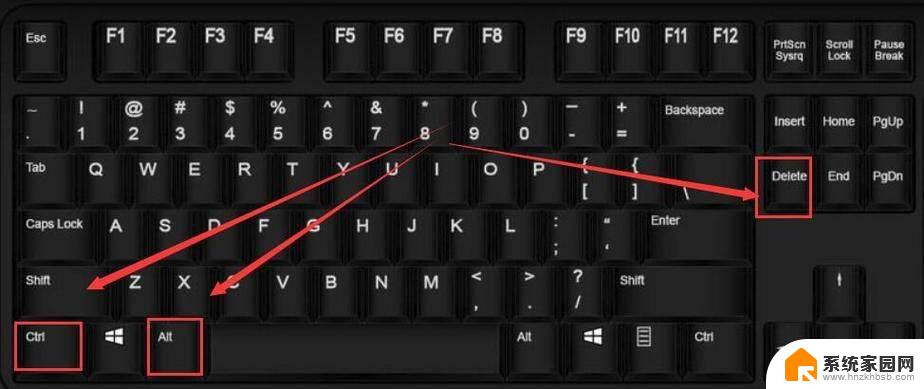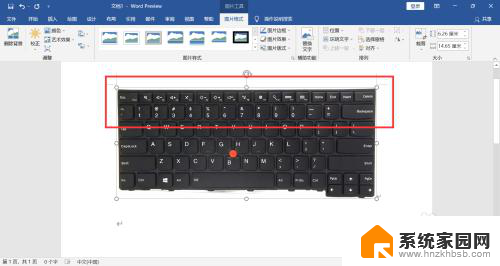键盘按什么键恢复 按什么键解锁键盘
在使用电脑的过程中,有时候我们会因为一些误操作或者其他原因导致键盘被锁定,这时候我们就需要知道如何恢复和解锁键盘,通常情况下,恢复键盘的方法是按下Ctrl和Alt键以及Delete键,然后选择任务管理器,在进程选项中找到键盘输入法并结束该任务即可。而解锁键盘的方法则是按下Caps Lock键或者Num Lock键,确保它们处于关闭状态。通过这些简单的操作,我们就能轻松解决键盘被锁定的问题。
方法如下:
1.首先按下键盘上的Numlock键,如果键盘灯亮即恢复成功。

2.如果不亮,查看键盘连接主机的USB接口是否连接好,可以将其拔下后重新安装。

3.若还是不亮,鼠标右键单击计算机。选择管理,点击设备管理器,展开键盘,右键单击键盘名称,选择属性。

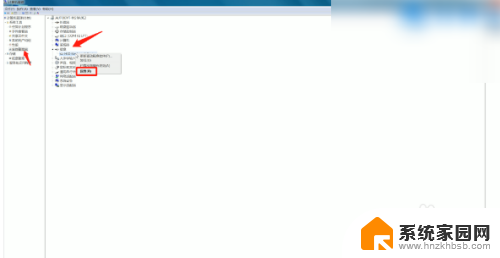
4.弹出窗口,在常规选项栏中查看设备是否正常。如若不正常,切换到驱动程序选项栏,点击更新驱动程序,自动搜索更新,完成后重新按下键盘上的Numlock键即可。
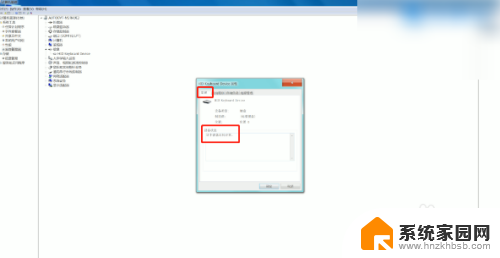
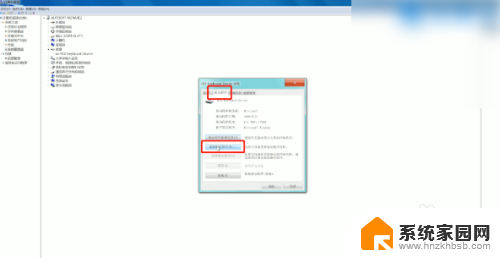

5.如果有外接键盘,再接上外接键盘按Numlock键。即可恢复正常,若没有外接键盘,在F1到F12中有一个锁的图标,按FN+键盘锁定键解锁即可,或键盘上有单独的Numlock键,直接按下它就可以了。

以上就是恢复键盘的方法,希望这些方法对你有所帮助,如果你遇到类似的情况,可以参考这些方法来解决问题。